自己u盘安装win8镜像64位的方法【图文】
发布时间:2016-09-22 14:05:29 浏览数:
还是有很多用户都不知道怎么安装系统,下面就给大家介绍笔记本自己u盘安装win8镜像64位的方法。
具体方法如下:
1、在u教授主菜单界面用键盘方向键“↓”将光标移至“【01】”,回车确定,如图

2、点击“更多”将系统镜像添加进来,在磁盘列表中点击选择c盘,最后点击“确定”即可,如图
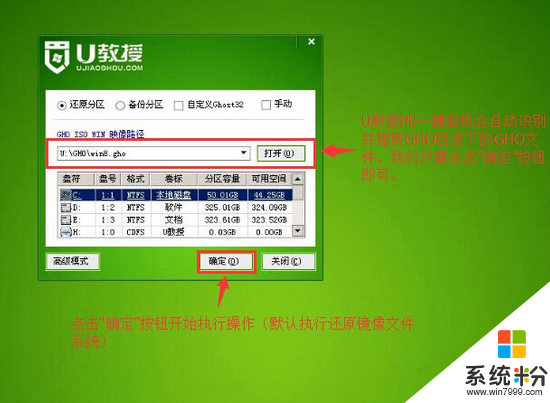
3、在提示框中点击“是”,随后我们就可以看到还原进程了,如图
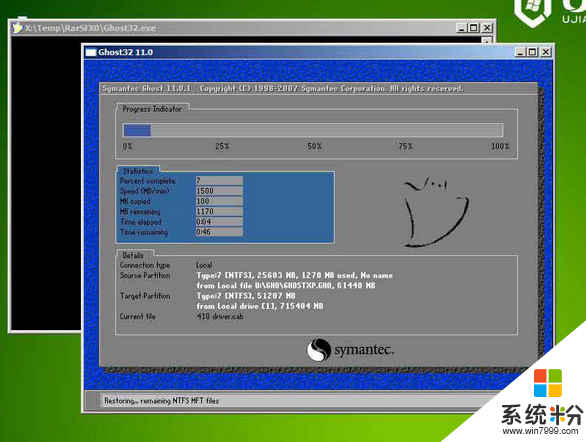
4、待还原进程结束后,系统自动安装,我们耐心等待即可,如图

5、等待系统安装程序结束,电脑进入系统,我们就可以使用了。
关于【自己u盘安装win8镜像64位的方法】详细步骤就跟大家分享到这里了,希望能帮到有需要的用户,如果有新的电脑系统下载后使用的疑问都可以上系统粉查看。